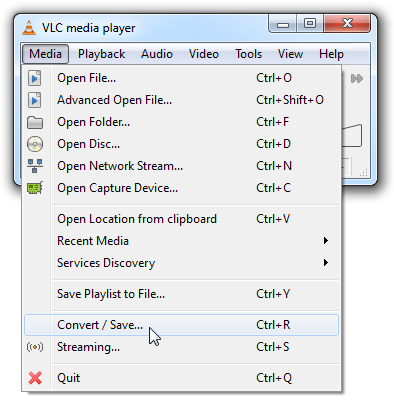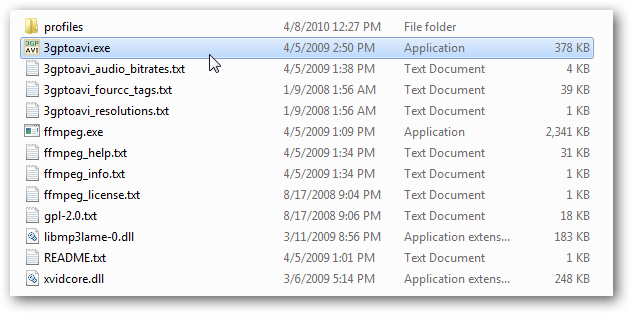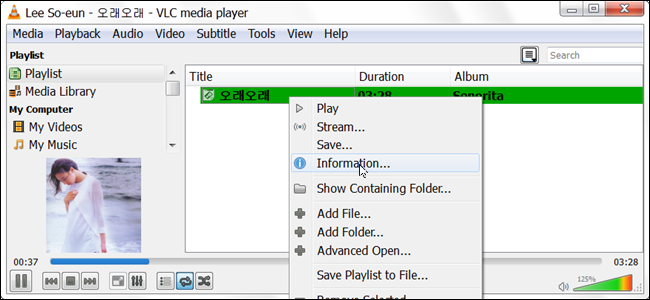Данас погледајте МЦЕБудди за Виндовс 7 Медиа Центер. Ова корисна апликација аутоматски узима снимљене ТВ датотеке и претвара их у МП4, АВИ, ВМВ или МПЕГ формат. Чак има могућност исећи оне досадне рекламе током процеса конверзије.
Инсталација и конфигурација
Преузмите и издвојите МЦЕ Будди. (Линк за преузимање доле) Покрените датотеку сетуп.еке и подузмите сва подразумевана подешавања.

Отворите МЦЕБудди Конфигурацију тако да одете на Почетак > Сви програми > МЦЕБудди > Конфигурација МЦЕБудди.

Видео Патхс
МЦЕБудди апликација се састоји од једнепрозор. Први корак који желите да предузмете је да одредите своје правце и одредиште. "Извор" ће највероватније бити ваш директоријум Снимљених ТВ-а. Одредиште НЕ сме бити исто што и изворна мапа.
Белешка: Снимљени ТВ именик у Виндовс 7 Медиа Центру приказује и репродукује само ВТВ и ДВР-МС датотеке. Да бисте гледали конвертиране МП4, АВИ, ВМВ или МПЕГ датотеке у Виндовс Медиа Центер-у, мораћете да их додате у своју Видео библиотеку или Библиотеку филмова.

Видео Цонверсион
Затим одаберите жељени формат за конверзијуса падајуће листе „Претвори у“. Задани је МП4 са Х.264 кодеком. Пронаћи ћете широк избор формата. Први сет опција конверзије на падајућој листи ће смањити величину видео записа у ширини од 720 пиксела. Следећа два одељка одржавају оригиналну величину, а последњи део је за разне преносне уређаје.

Затим ћете видети падајућу листу испод падајуће листе „Претвори у“. Тхе Комерцијално прескакање опција ће смањити рекламе током претварања датотеке. Поредај по серији створиће подмапу у мапи Одредиште за сваку ТВ емисију. Избриши оригинал ће обрисати ВТВ датотеку након завршетка претворбе. (Ова опција се не препоручује, осим ако нисте сигурни да се ваше датотеке правилно претварају и више вам није потребна ВТВ датотека.) Старт минимизиран Идеално је ако желите покренути МЦЕБудди при покретању Виндовс.
Напомена: МЦЕБудди подразумевано инсталира и користи Цомскип за комерцијално резање. Међутим, ако имате инсталиран СховАнализер, он ће уместо њега користити ту апликацију.

Напредне опције
Да изаберете одређено доба дана за извођењеконверзије, потврдите оквир у пољу „Напредне опције“ и изаберите почетно и крајње време конверзије. На примјер, претварање између 2 и 5 сати било би између 2 ујутро и 5 сати ујутро. Ако желите да МЦЕБудди непрестано тражи и одмах претвара нове снимке, оставите кућицу некљученом.
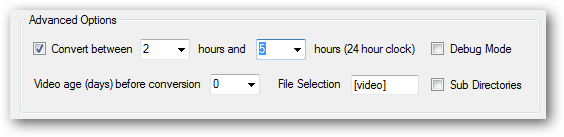
Опција "Видео аге" омогућава вам да одаберете одређенуброј дана да се чека пре извршења конверзије. Ово може бити корисно ако желите да прво погледате снимке и избришете оне које не желите да конвертујете. Такође можете одабрати „Под директоријуме“ ако желите да МЦЕБудди претвара датотеке које се налазе у подмапи у вашем директорију.

Друга конверзија
Као што можда очекујете, ова опција омогућава МЦЕБуддида извршите другу конверзију датотеке. Ово може бити корисно ако желите да прву конверзију желите да креирате МП4 или АВИ квалитетнију датотеку за репродукцију на већем екрану, а другу за преносни уређај попут Зуне или иПхоне. Исте опције из прве конверзије су такође доступне за другу. За другу конверзију морат ћете одабрати засебну одредишну мапу.
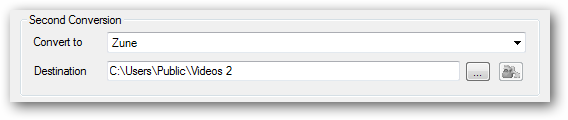
Покрените и надгледајте напредак
Да бисте започели конверзију видео датотека, једноставно притисните дугме „Старт“ при дну.

Напредак ћете моћи да пратите у одељку „Тренутна активност“.
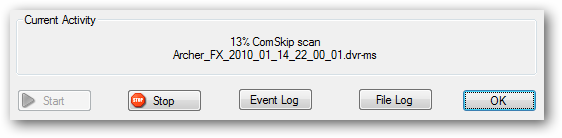
Када су све видео датотеке завршенепретварање или не постоје тренутне датотеке за конверзију, МЦЕБудди ће приказати статус „Стартед - Идле“. Кликните на „Стоп“ ако не желите да МЦЕБудди настави скенирање нових датотека.

Закључак
МЦЕБудди 2к ће претворити све ВТВ датотеке у својеизворна фасцикла. Ако желите да изаберете које снимке желите да конвертујете, можда ћете желети да дефинишете изворну мапу различиту од директоријума Снимљени ТВ и затим само копирате или преместите датотеке које желите да претворите у нову изворну фасциклу. Процес претворбе траје доста времена. Ако одаберете опцију за прескакање реклама и другу конверзију, може вам бити потребно неколико сати да у потпуности претворите један ТВ снимак.
Све у свему, МЦЕБудди чини леп Медиа Центердодатак за оне који желе уштедјети нешто простора са датотекама мање величине, претворити снимљене ТВ датотеке за свој преносиви уређај или аутоматски уклонити рекламе. Ако тражите другачији метод за прескакање реклама, погледајте наш пост о томе како прескочити рекламе у Виндовс 7 Медиа Центер.
Преузмите МЦЕБудди 2.4.3